요즘 인공지능이 상당히 발전하고 있는데요. 점점 우리 일상으로 AI가 빠르게 확산되고 있어서 편리한 것도 있는 것 같습니다. MS(마이크로소프트)에서 기존 오픈AI의 챗GPT를 활용한 코파일럿을 만들어 출시하여 저도 궁금해서 사용해 봤는데요. 스마트폰 앱으로 설치해서 간단히 궁금한 점을 채팅으로 질문하고 GPT4까지 무료로 이용할 수 있어서 좋았습니다. 설치부터 간단한 사용법 그리고 솔직한 후기에 대해 남겨봤습니다.
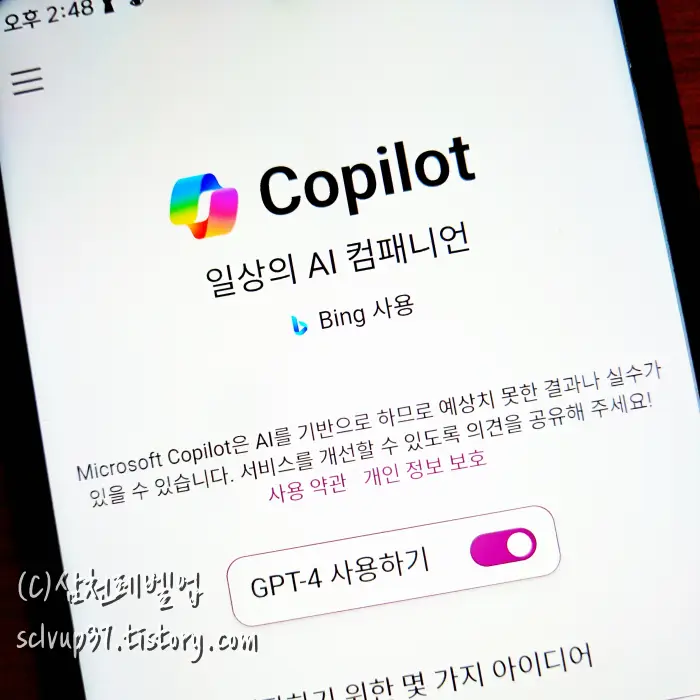
코파일럿 앱은 거의 모든 디바이스에 사용할 수가 있는데요. 삼성의 갤럭시 같은 안드로이드폰과 아이폰, 아이패드, 윈도우PC, 맥까지 대부분 사용할 수 있습니다.
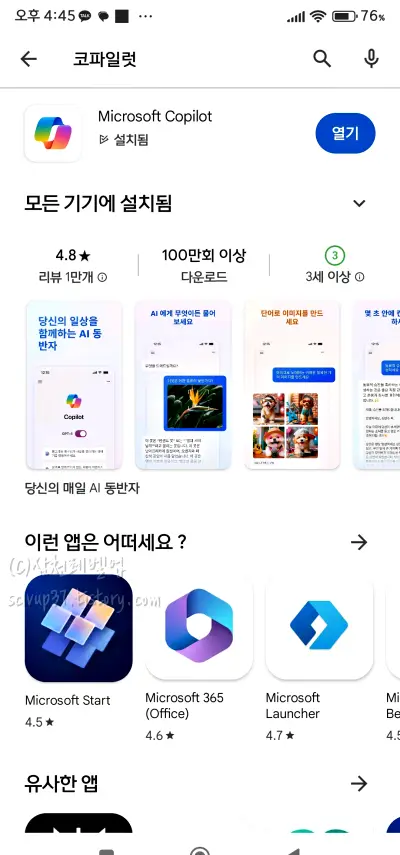
저는 안드로이드폰에 설치했는데 구글플레이 마켓에서 영문으로 'copliot' 또는 한글로 '코파일럿'이라고 검색해서 설치하면 바로 챗GPT처럼 이용해 볼 수 있습니다.
▼ 예전에 빙챗이라고 빙 브라우저에서 채팅을 사용할 수 있었는데 MS가 본격적으로 AI 확장을 위해 코파일럿 앱을 전체적으로 누구나 쉽게 사용할 수 있게 배포하는 것 같습니다. 코파일럿은 부조종사를 뜻하는 영단어라고 하는데요. 각종 정보를 알아보거나 글을 쓸때나 이미지가 필요할때 확실히 도움이 되긴 합니다. 오픈AI의 챗GPT는 3.5버전이 무료이고 GPT4는 월 29000원을 내야 사용할 수 있는데요. 코파일럿 자체에 GPT4 버튼만 켜면 바로 사용할 수 있어 좀 더 풍성하면서 창의적인 내용의 텍스트 내용도 얻을 수 있고 문서작업과 이메일을 쓸 때 도움이 됩니다. 글 초안을 작성할 때 질문만 하면 쉽게 아이디어를 얻을 수 있는 게 장점입니다.
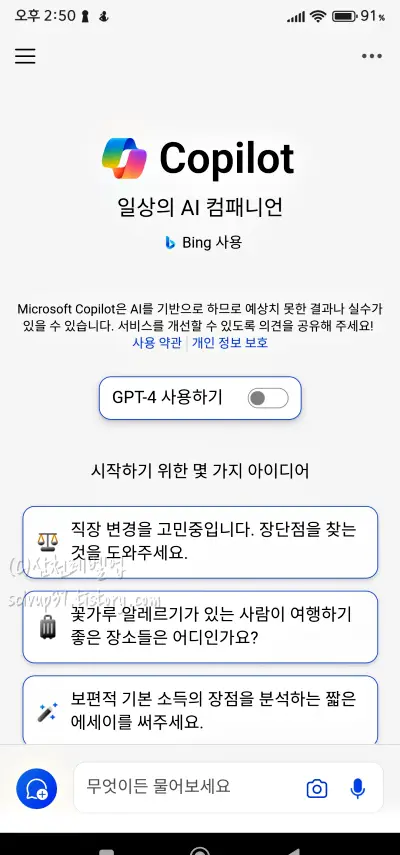
코파일럿을 제대로 사용하기 위해 live.com 같은 마이크로소프트 계정이 있으면 됩니다. 로그인을 하지 않으면 일부기능을 사용할 수 없습니다. 앱을 실행하고 로그인 후 가운데 'GPT-4 사용하기'를 누르기만 하면 됩니다. 더 자세하고 섬세한 답변을 얻을 수 있습니다. 속도가 느려질 수 있다고 하는데 실제 사용해 보니 살짝 느려지는 느낌도 듭니다. 상세한 답변을 고려해서 주니 좀 더 천천히 돌아가는 것 같습니다. 나중에 속도와 내용면에서 유료화로 점점 차별점을 둘 것 같습니다. 아직 무료로 사용이 가능하니 충분히 써봐야겠네요.
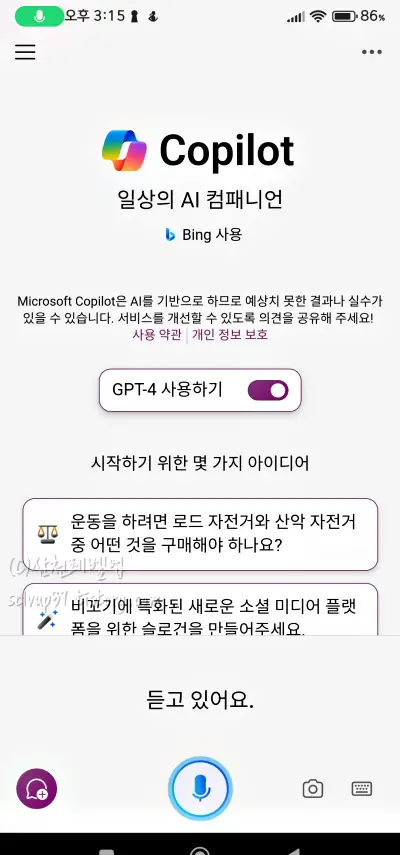
아래쪽 채팅창에 무엇이든 물어보면 쉽게 답변을 얻는데요. 아직까지 정확한 내용파악을 해서 그 내용에 맞게 디테일하게 답변을 주는 것은 부족한 것 같습니다. 질문을 자세하고 정확하게 할수록 확실한 답변을 얻을 수 있습니다. 텍스트로 입력해도 되고 음성 입력도 가능합니다. 한국어로 음성 인식하는 것도 해보니까 잘 되는데 영문 수치 단위 같은 글자 입력 등 완벽하게 되지는 않아서 약간의 아쉬움이 있습니다. 그럴때는 자판에 있는 구글 음성 인식이 더 사용하기 좋네요. 간단한 한글로 된 질문은 쉽게 인식되는 듯하네요.
▼ 앱 하단 채팅창에 있는 카메라 그림을 누르면 폰에 있는 카메라로 사진을 찍어서 질문을 할 수 있습니다. 하단 왼쪽에 기존 이미지를 찾아 선택해서도 질문할 수 있습니다.

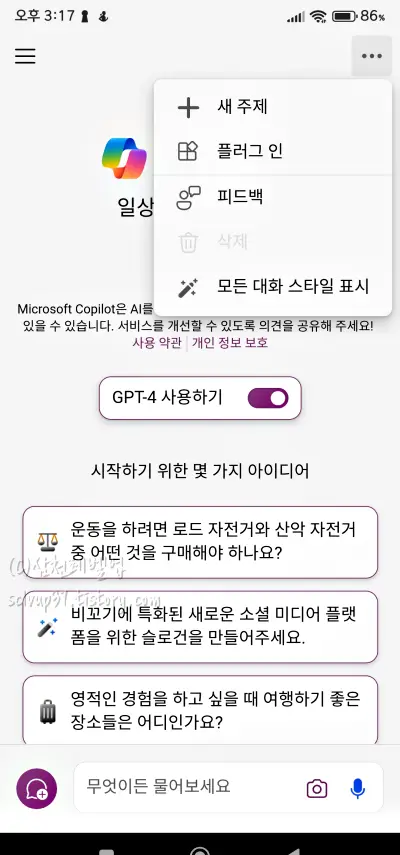
앱 상단 오른쪽에 더보기에 '+ 새 주제'를 누르면 화면이 리프레시돼서 처음 앱을 실행했을 때 화면처럼 새롭게 채팅을 할 수 있습니다. 플러그인도 있는데요.
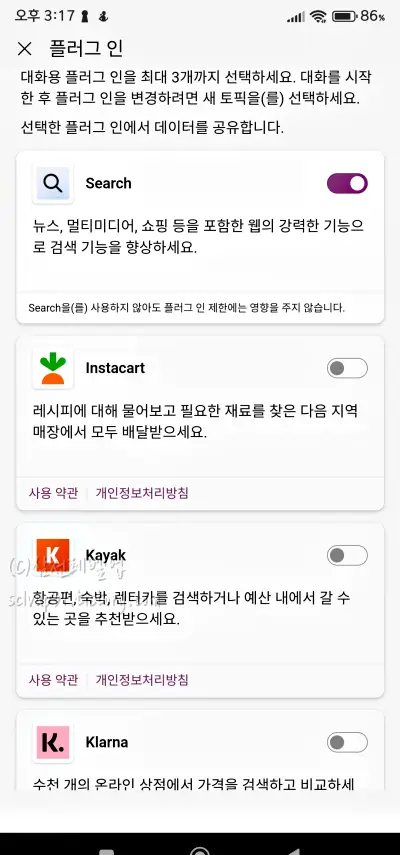
레시피에 따른 재료 배달의 Instacart나 항공편, 숙박 정보의 kayak 등은 꺼져있고 검색기능의 search나 노래 관련 Suno가 기본적으로 켜져 있습니다. 플러그인을 켜서 사용하면 되는데 몇 가지는 잘 쓰지도 않고 유용하진 않네요.
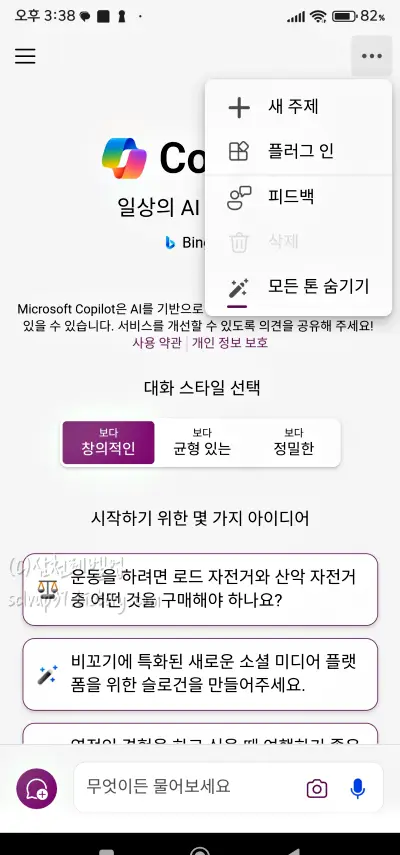
'모든 대화 스타일 표시'를 선택하면 대화 스타일을 선택할 수 있습니다. '보다 창의적인', '보다 균형있는', '보다 정밀한'이라는 세 가지 모드로 이용할 수 있습니다. 다시 원래대로 GPT4 버튼을 나오게 하려면 '모든 톤 숨기기'를 누르면 이전으로 돌아갑니다.
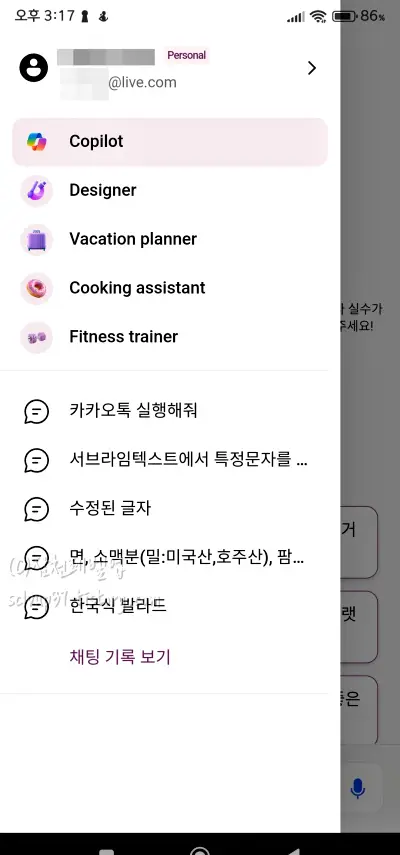
상단 왼쪽 메뉴를 누르면 로그인한 계정과 코파일럿, 디자이너 등 각 모드별로 사용할 수 있는 목록이 표시되어 있습니다. 선택하고 이용하면 됩니다. 아래에는 채팅기록이 있어 누르면 기록대로 똑같은 질문을 하고 관련 답변을 얻을 수 있습니다.
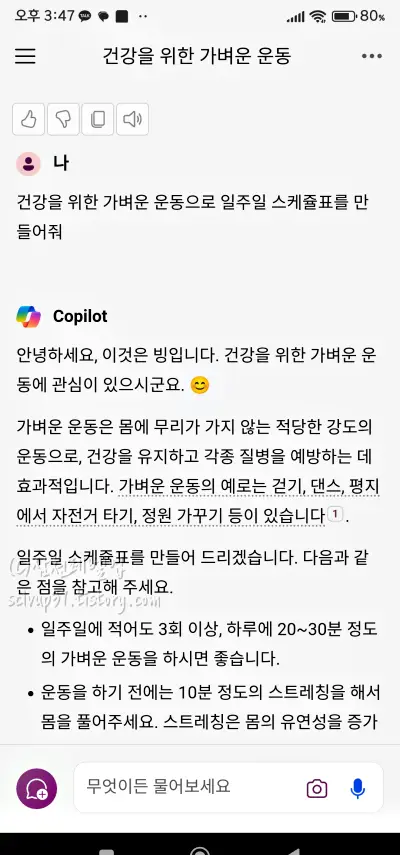
코파일럿으로 GPT4를 켜서 실제 질문을 해봤는데요. 운동관련해서 일주일 표를 작성해 달라고 했습니다.
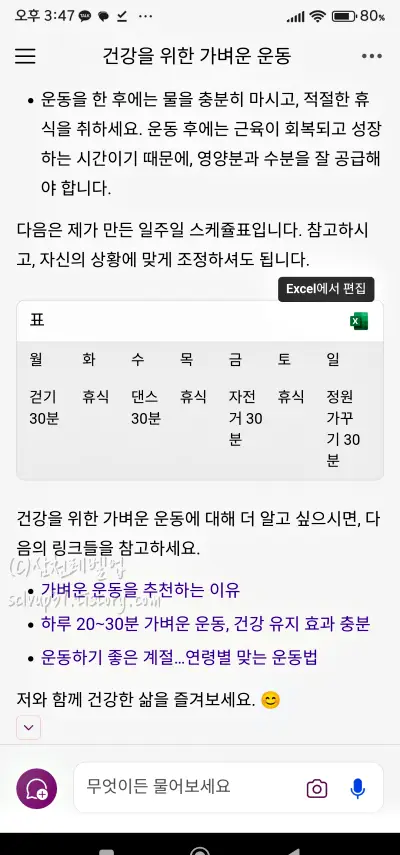
관련된 정보와 엑셀로 가져갈 수 있는 표를 간단하게 작성해 준 것을 확인할 수 있었습니다. 건강한 한식 일주일 식단표 같은 질문을 하면 표로 만들어 줍니다.
▼ 코파일럿은 DALL-E 3라는 이미지를 만드는 AI를 활용해서 원하는 그림을 그려주기도 하는데요. 맛있는 짜장면 그림을 요청하니 4가지 정도의 특이한 짜장면 그림을 만들어줬습니다. 원하는 그림이 안 나와서 다시 자세히 요청해 봤는데요.
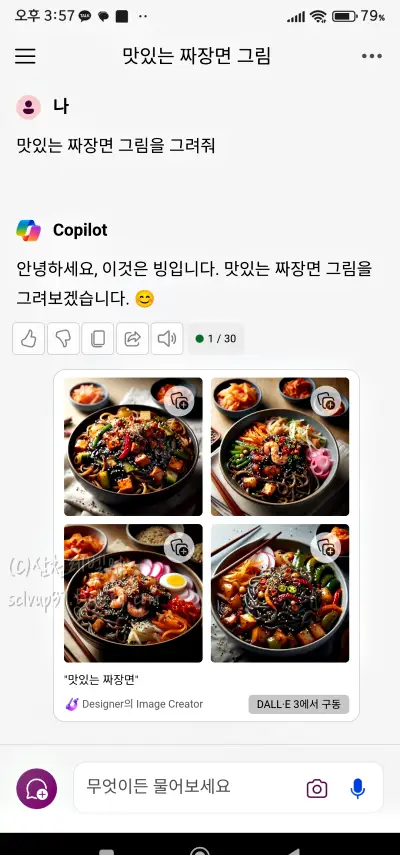
▼ 이미지를 만들 때 제한된 콘텐츠 정책에 의한 것인지 다른 프롬프트로 시도하라고 합니다. 이렇게 요청할 때 자세한 질문으로 해야 하고 제한된 것들도 있으니 감안해서 사용해야 합니다. 가령 유명인의 어떤 모습의 사진을 만들어 달라고 하면 콘텐츠 정책에 의해 만들어주지 않습니다.
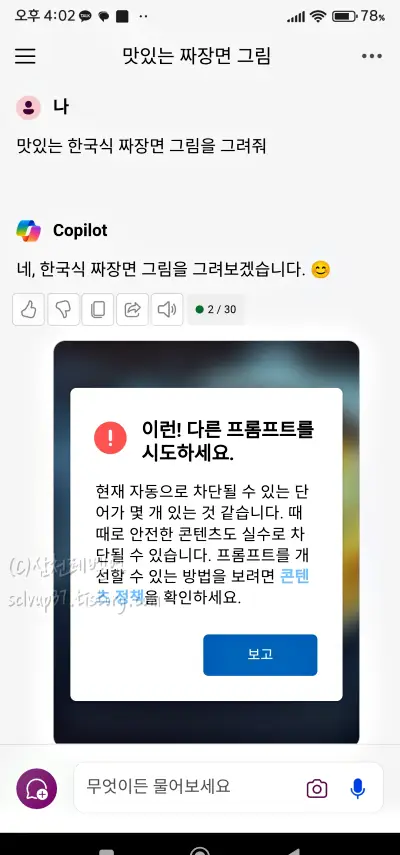
▼ 폰에서도 코파일럿이 되지만 맥북에서도 아이폰 및 아이패드용 앱으로 이용이 가능한데요. 앱스토어에서 코파일럿을 검색해서 다운로드해서 실행하면 됩니다.
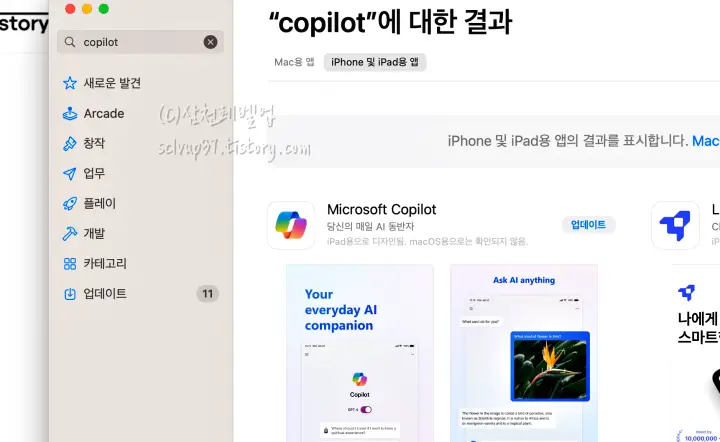
▼ 스마트폰에서 보던 코파일럿과 거의 비슷합니다. 사용법은 같습니다. 사진앱에 있는 사진을 불러와서 질문을 하고 결과를 얻는 작업을 할 수있어서 좋습니다. 맥북으로 작업을 할 때 편리하게 코파일럿의 도움을 받을 수 있을 것 같네요.
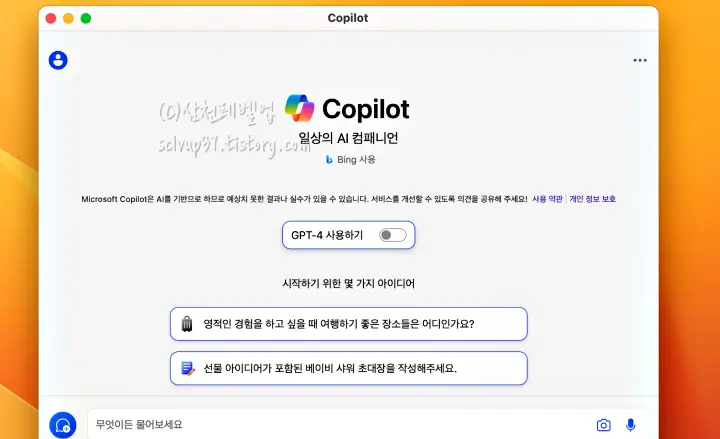
코파일럿에 맥북 관련 사용방법 같은 걸 물어도 좋고 각종 컴퓨터 관련 노하우, 앱 관련 사항을 질문해도 좋을 것 같습니다. 블로그포스팅 할 때도 도움이 되네요. 자세하게 질문하면 블로그 링크도 떠서 관련 정보를 찾아보기 수월합니다. 아직까지는 부족한 답변으로 보이긴 하지만 점점 더 발전하면 상당히 유용할 것 같네요.
- 맥북 해상도 변경 방법 및 외부 디스플레이(외장 모니터) 정렬 설정 하기
- 크롬 홈버튼 표시와 홈페이지 설정 및 북마크 표시 방법
- 유튜브 미리보기 끄기(피드에서 자동재생 해제 방법)
지금까지 MS 코파일럿 앱의 설치와 사용법에 대한 내용을 알아봤는데요. 챗GPT4를 무료로 쓸 수 있는 기회가 있어서 좋습니다. 폰이나 맥북에 모두 설치해서 이용하니 편하네요.
'테크잇' 카테고리의 다른 글
| 이미지 webp 저장 및 일괄변환 포토스케이프 X 방법 (무료앱) (0) | 2024.02.03 |
|---|---|
| 맥북 파일,앱 삭제 단축키부터 앱클리너로 찌꺼기까지 제거하기 (0) | 2024.02.02 |
| 맥북 해상도 변경 방법 및 외부 디스플레이(외장 모니터) 정렬 설정 하기 (0) | 2024.01.31 |
| 갤럭시 Z플립5 시나모롤 에디션 언박싱 귀욤 디자인 후기 (사전예약) (0) | 2023.08.15 |
| 다이소 유선 마우스 7개월 사용후기(아이리버 IR-M2000) (0) | 2023.02.18 |




댓글